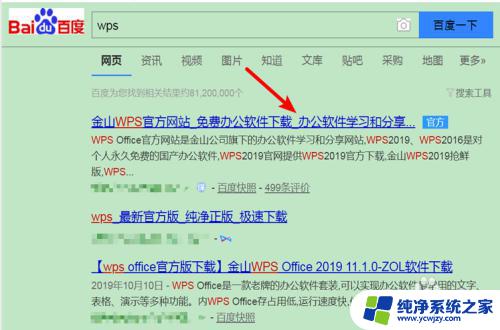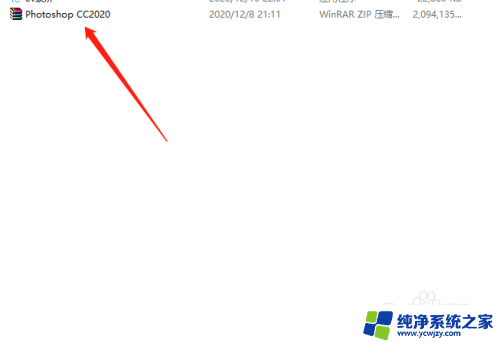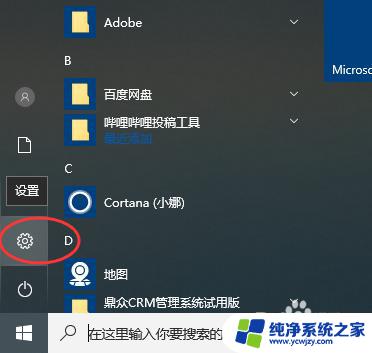电脑上怎么安装wps办公软件 如何在电脑上下载安装WPS软件
更新时间:2024-02-03 14:02:40作者:jiang
在当今信息化的社会,办公软件已成为每个人工作学习不可或缺的工具,WPS办公软件作为一款功能强大、操作简便的办公软件,备受广大用户的喜爱和青睐。为了在电脑上获得更好的办公体验,许多人都想知道如何安装WPS软件。实际上安装WPS软件并不复杂,只需按照一定的步骤进行操作即可。接下来我们将详细介绍如何在电脑上下载和安装WPS软件,以帮助大家轻松使用这一优秀的办公软件。
方法如下:
1.在百度搜索框里输入wps,搜索wps网站。

2.进入wps网站,点击“立即下载”功能键。
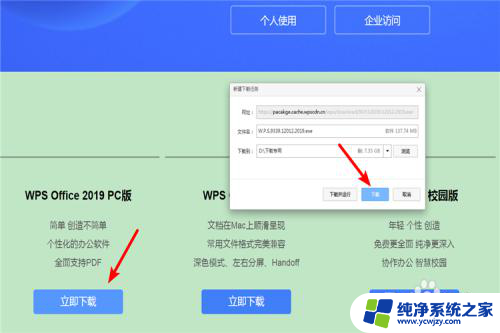
3.下载完成后,点击“打开”功能键。
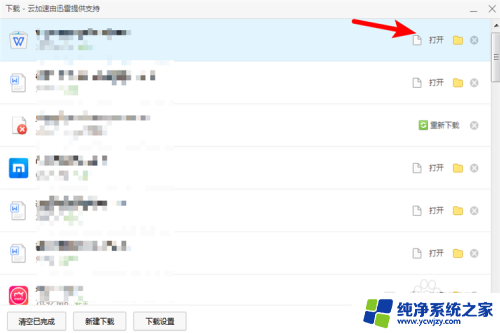
4.点击“运行”功能键。
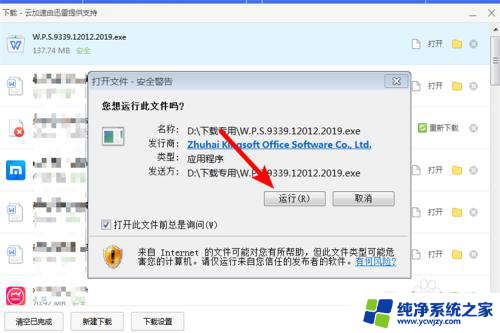
5.点击“立即安装”功能键。
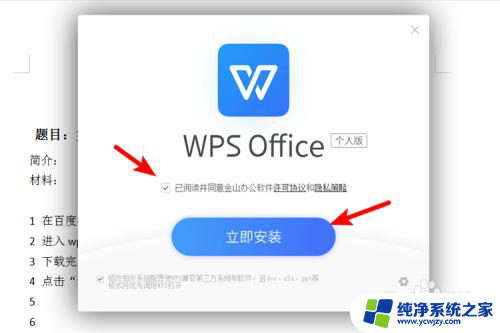
6.等待安装完成即可。
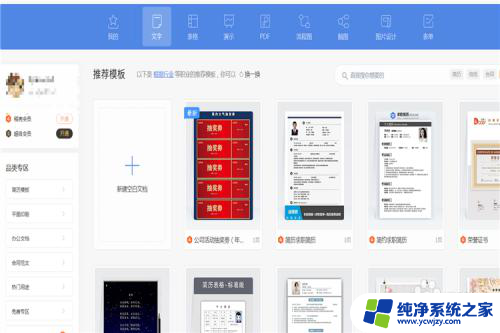
以上是安装wps办公软件的完整步骤,如果你遇到了这个问题,可以按照我的方法来解决,希望对大家有所帮助。